Преобразование PC в систему видеонаблюдения.
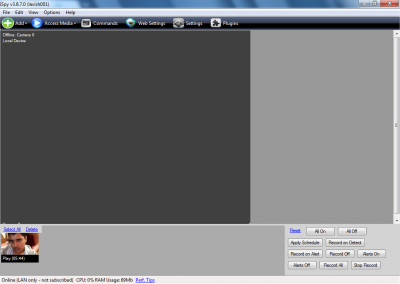
Вы когда-нибудь хотели конвертировать свой компьютер с Windows в систему безопасности видео наблюдения без особого шума и не тратя много денег? Мы уже видели несколько бесплатных инструментов, которые можно использовать, чтобы сделать ваш ноутбук с Windows, действующим как камера безопасности .
В этой статье я расскажу вам о iSpy . iSpy превращает ваш Windows PC в систему полной безопасности видео наблюдения, с помощью веб-камеры и микрофона.iSpy сделан в основном для тех, кто тайно хочет записать происходящее вокруг компьютера и хочет получить к нему удаленный доступ. iSpy также будет полезна для наблюдения за домом и в целях безопасности.
Особенности iSpy
iSpy имеет много возможностей, и они включают в себя:
- Обнаружение движения и звука
- Оповещения (SMS, MMS и электронной почты)
- Видео и звукозапись
- Удаленный доступ
- Отслеживание движения
- Подсчет объектов
- Пульт дистанционного управления
- Защищенное соединение
- Выполнение любых файлов
- Защита паролем
- Интеграция в iphone и Android
- Потоковое видео в реальном времени
- Запись и возможности планирования
- Встроенный сервер в локальной сети
- Управление PTZ-камерами
- Автоматическая загрузка на YouTube
- Пара микрофонов и камер вместе превращают звук в кино
- Обои для рабочей записи и вещания
- Маска изображения
Интерфейс iSpy
Веб-интерфейс iSpy на самом деле очень простой в эксплуатации и мониторинге. Наиболее интересной особенностью является функция Anywhere Remote Access.
Потоковая запись также неплохая, но буферизация зависит от скорости вашего интернет-соединения. iSpy может найти множество применений, и вы можете обнаружить, что особенно полезно, если вы хотите сохранить проcмотр и записывать содержимое удаленного компьютера в следующих ситуациях:
- Безопасность в доме
- Управлением надзором
- Работа по мониторингу
- Автоматизация
- Камеры няня
- Pet мониторинг
- Мониторинг сотрудников
- Оборудование мониторинга
- Детский мониторинг
iSpy защищена паролем и работает в системном трее, и вы можете открыть её только с паролем, к записанному контенту или живому эфиру , можно получить доступ через свой веб-сайт. При рассмотрении этого заявления, я сделал несколько тестов на iSpy. Вы не сможете выйти из приложения, из системного трея, ни убить его из диспетчера задач . Он автоматически запускается снова и может быть закрыт только после ввода пароля.
Надеюсь, вам понравилось читать о iSpy. iSpy является бесплатным и с открытым исходным кодом. Плата нужна только за удаленный доступ и SMS или по электронной почте.
Настройка сервера iSpy
iSpy Server позволяет подключиться к веб-камере и микрофону на других компьютерах вокруг iSpyServer дома или в офисе в основном в облегчённой версии iSpy, которая не имеет детектор движения и код предупреждения , и, следовательно, имеет гораздо более низкий процессор влияния, чем основное приложение. iSpyServer имеет возможность легко работать в фоновом режиме , в то время как люди работают на одном компьютере.
iSpy Server использует ваши веб-камеры и микрофоны (и другие источники) и создает сервер в локальной сети, с основным приложением iSpy может подключиться и получить видео и аудио запись. Выполните следующие действия для установки iSpy сервера с любого компьютера в вашей локальной сети, которая имеет веб-камеру или микрофон.
1)Скопируйте iSpyServer на целевой компьютер.
2)Войдите на целевой компьютер и установите iSpyServer ,нажав двойным щелчком по файлу установки.
3)Запустите iSpyServer (Пуск-> Все программы-> iSpy-> iSpy Server)
4)Добавьте камеры и микрофоны в рабочее пространство
5)Обратите внимание на адрес, который появляется под камерой или микрофоном. Он начинается с http://. Это адрес, который вы будете использовать, чтобы подключиться к этой камере или микрофону по сети.
Подключение к iSpy серверу
Добавление удаленной камеры к iSpy: вернитесь назад в главное приложение iSpy, добавьте камеру и укажите источник JPEG. Скопируйте адрес, который вы записали в шаге 5 (см. выше) и вставьте его в этом поле (оно должно выглядеть так «http://192.168.1.20:256/?c=0»). Здесь Вы также можете указать размер кадра, добавив «ш» и «х» по адресу, например: «http://192.168.1.20:256/?c=0&w=320&h=240»
Добавление удаленного микрофона к iSpy: вернитесь назад в главное приложение iSpy, добавьте микрофон и выберите «Network». Скопируйте адрес, который вы записали в шаге 5, и вставьте его в окно.
Ваши удаленные камеры или микрофон должны быть запущены в вашей локальной сети. Теперь Вы можете установить обнаружения движения и оповещения на пульте дистанционного управления камерами и микрофонами.
Примечание: iSpy Server использует порт 256, чтобы найти изображения с камеры. Вы можете изменить эти настройки. Каждый добавленный микрофон должен использовать другой порт для передачи аудио.
iSpy v3.8.7.0 работает на Windows XP, Vista и 7
iSpy доступен на английском, бразильском португальском, чешском, немецком, ελληνικά, Español, Française, Hrvatski, Italiano, Magyar, Nederlands, Русский, Polski, Português, 中文 (繁体) и 中文
Windows XP / Vista / 7/8 (32 бит и 64 бит поддерживаются)
.Microsoft NET Framework (клиент v4 ) — устанавливается при необходимости
Нужен быстрый компьютер рекомендуемый процессор от 1 ГГц + и выше.



 Февраль 27th, 2012
Февраль 27th, 2012  Данил
Данил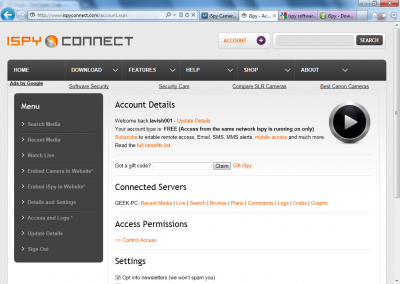
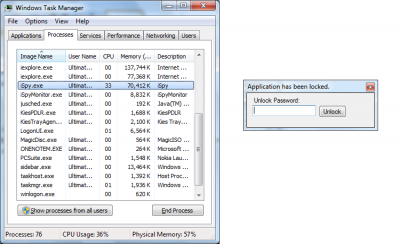
 Опубликовано в
Опубликовано в  :
:
1 комментарий